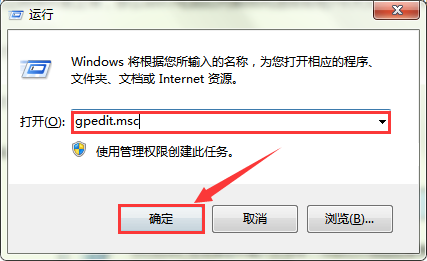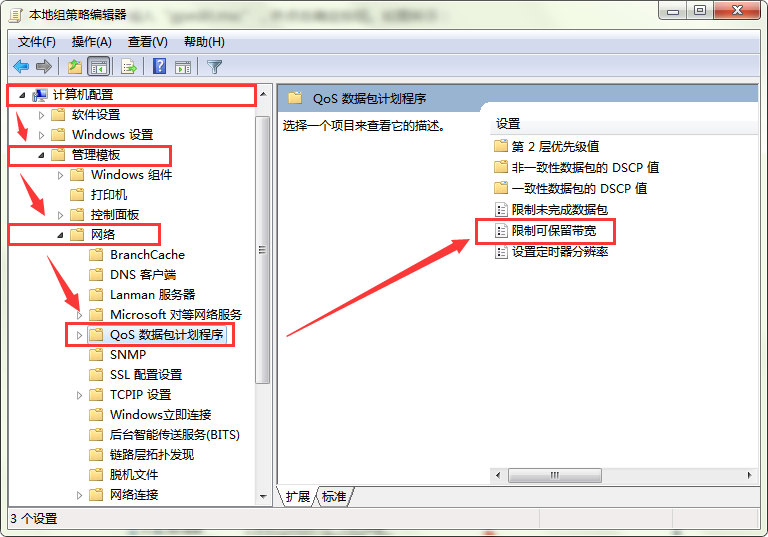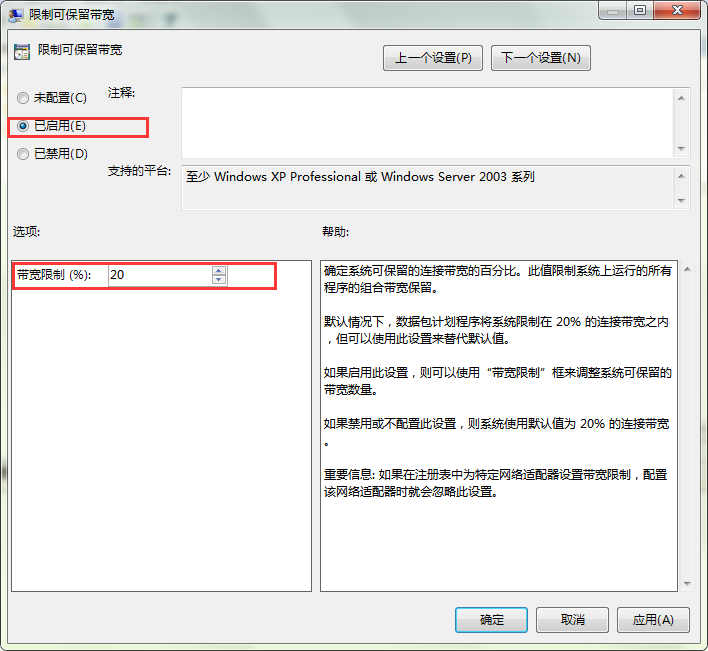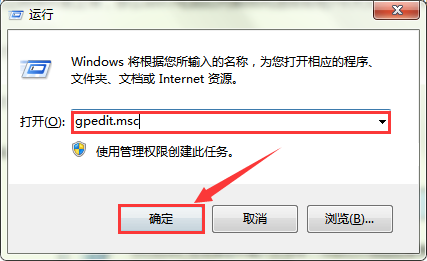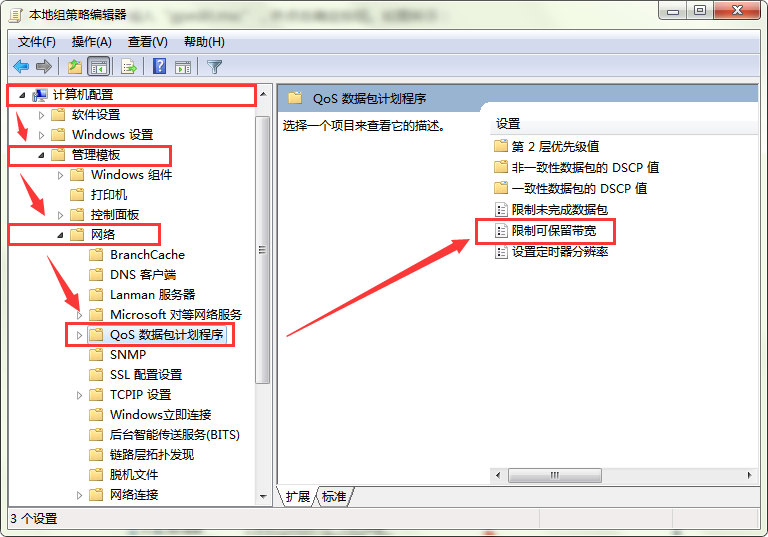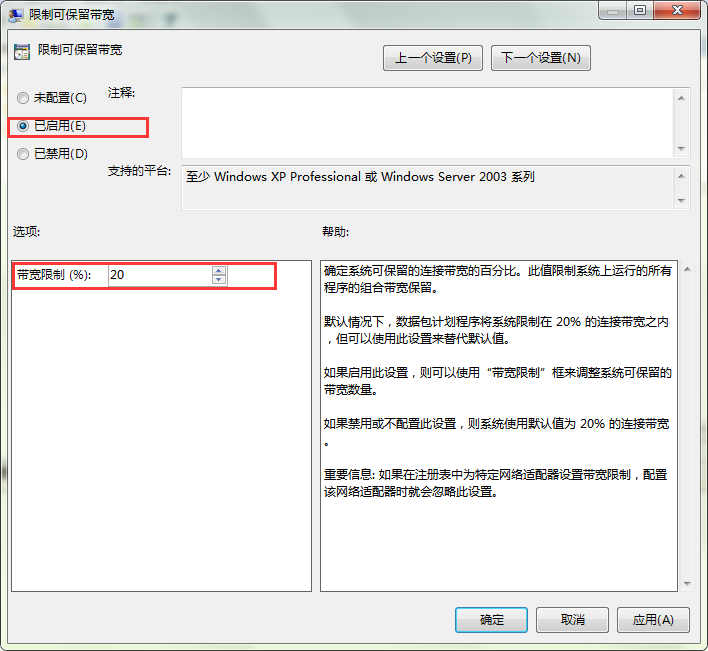网速被限制了怎么办?怎么解除网速限制
来源:XIAOy时间:2019-03-01 17:39
最近,有用户向小编反映:其电脑在使用的过程中,网速比之前慢了许多,不知道是哪里被设置了。其实,网速突然间比之前慢了,很有可能是网速被限制了导致的,我们只有消除了网速限制才能让网速恢复正常。那么我们应该解除网速限制呢?接下来,就让小编带大家一起来学习如何解除网速限制。
解除网速限制的操作方法:
1、首先,按下“WIN”+“R”组合键,输入“gpedit.msc”打开“本地组策略编辑器”。如图所示:
2、接下来,在打开的“本地组策略编辑器”中,依次打开“计算机配置”——“管理模板”——“网络”——“QoS数据包计划程序”——“限制可保留宽带”。如图所示:
3、打开“限制可保留款单”页面后,我们需要把状态改为“已启用”;然后,我们可以看到“宽带限制(%)”处为20,我们需要将“宽大限制(%)——20”修改为“0”。最后,点击“确定”,再点击“应用”即可。如图所示:
好啦!今天关于“网速被限制了怎么办?怎么解除网速限制”的教程就为大家介绍到这儿啦!如果您对电脑方面的知识感兴趣的话,请持续关注优启通官网哦~